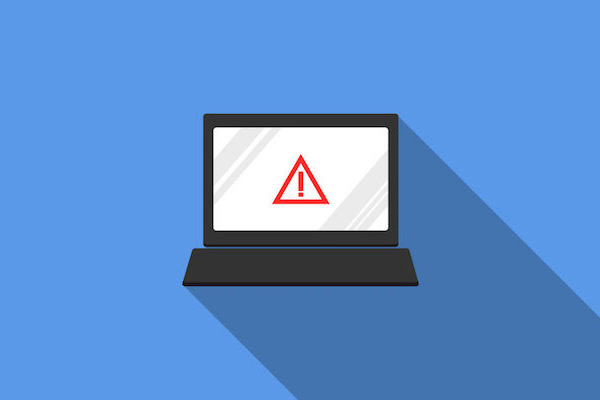
Comme mesure de sécurité pour les applications et les pages Web, le navigateurs modernes ils ont un mécanisme strict appelé la stratégie de même origine, o stratégie de même origine.
Conformément à cette politique, toutes les séquences de commandes ou des scripts sur une page web Vous pouvez accéder des données sur une autre page web ou peut interagir avec lui, à condition que le origine les deux seront les même, c'est-à-dire, présenter les mêmes Protocole, hôte et port.
Il y a des moments que vous devez faire appels aux services de tierce-partie hébergé chez autres serveurs, dans ce cas, il est commode Disable Ceci politique pour effectuer ces appels et de prévenir le navigateur faites-nous savoir d’un serrure Lorsque vous essayez d’accéder à une autre origine différente ou SCRO (Partage des ressources de la Croix-origine).
Comment faire pour désactiver la même politique d’origine en Chrome ou la stratégie de même origine
Si nous travaillons avec le navigateur Chrome, vous allez montrer que vous pouvez Disable Cette politique de manière qui peut faire des demandes de services en autres origines. Vous conseiller une fois compléter les développements ou essais, encore une fois pour activer la politique comme mesure stricte de la sécurité.
Selon le Système d'exploitation que vous utilisez, l’accès à la désactivation Cette politique peut faire de la formes suivantes:
Windows
Faisceau Cliquez sur avec le bouton droit Faites un clic droit sur le icône de la Navigateur Chrome et sélectionnez, ci-dessous tous les, Propriétés. On vous donnera fenêtre de avec les propriétés du fichier ou du raccourci sélectionné. Dans le domaine destination Vous verrez quelque chose comme ça:
1 | C:\Program Files (x86)\Google\Chrome\Application\chrome.exe |
À la finale de la même, Ajoute ce qui suit:
1 | --disable-web-security --user-data-dir="c:/MiCarpeta" |
où MyFolder Il doit être un dossier où vous souhaitez le nouvelle instance de Chrome Enregistrer le fichiers temporaires, évitant le mélange avec l’instance normale.
Sorte que le plein champ Il devrait être comme suit:
1 | C:\Program Files (x86)\Google\Chrome\Application\chrome.exe --disable-web-security --user-data-dir="c:/MiCarpeta" |
Appuyez sur S'appliquent et plus tard Bien. À la Ouvert Chrome, vous verrez s’afficher un Message dans la partie Retour au début, avec fond Jaune, ce qui indique que cette mesure Elle affecte la stabilité et la sécurité.
Mac
Il ouvre une Fenêtre de terminal exécutez ce qui suit commande:
1 | open -n -a /Applications/Google\ Chrome.app --args --user-data-dir="/tmp/MiCarpeta" --disable-web-security |
où tout aussi, MyFolder indique un chemin d’accès où enregistrer la fichiers temporaires Cette session de Chrome.
Linux
Pour les distributions Linux de Ordinateur de bureau, pour le navigateur Chrome, Ouvre un fenêtre de terminal exécutez ce qui suit commande:
1 | google-chrome --disable-web-security --user-data-dir="/tmp/MiCarpeta" |
Pour effectuer la même opération sur le navigateur Chrome, exécutez ce qui suit:
1 | chromium-browser --disable-web-security --user-data-dir="/tmp/MiCarpeta" |
De cette façon vous pouvez faire votre Navigateur pas tenir compte de la traverse sources politique Quand il s’agit d’une demande ou envoyer la page de données à un service ou un site web qui origine ES différentes de votre site Web, évitant les serrures SCRO.
Encore une fois, vous conseiller que, après des tests appropriés encore une fois pour activer Ceci mesure de sécurité dans votre navigateur.

















 Générales
Générales 









